Usare il portale di Azure per ridimensionare le macchine virtuali nella GPU di Azure Stack Edge Pro
SI APPLICA A:  Azure Stack Edge Pro - GPU
Azure Stack Edge Pro - GPU Azure Stack Edge Pro 2
Azure Stack Edge Pro 2 Azure Stack Edge Pro R
Azure Stack Edge Pro R Azure Stack Edge Mini R
Azure Stack Edge Mini R
Questo articolo illustra come ridimensionare le macchine virtuali distribuite nel dispositivo Azure Stack Edge Pro GPU.
Informazioni sul ridimensionamento delle macchine virtuali
Le dimensioni della macchina virtuale determinano la quantità di risorse di calcolo, ad esempio CPU, GPU e memoria, rese disponibili per la macchina virtuale. È consigliabile creare macchine virtuali usando una dimensione di macchina virtuale appropriata per il carico di lavoro dell'applicazione.
Anche se tutti i computer verranno eseguiti nello stesso hardware, le dimensioni del computer hanno limiti diversi per l'accesso al disco. Ciò consente di gestire l'accesso complessivo al disco tra le macchine virtuali. Se un carico di lavoro aumenta, è anche possibile ridimensionare una macchina virtuale esistente.
Per altre informazioni, vedere Dimensioni delle macchine virtuali supportate per il dispositivo.
Prerequisiti
Prima di ridimensionare una macchina virtuale in esecuzione nel dispositivo tramite il portale di Azure, assicurarsi che:
Nel dispositivo è stata distribuita almeno una macchina virtuale. Per creare questa macchina virtuale, vedere le istruzioni in Distribuire una macchina virtuale in Azure Stack Edge Pro tramite il portale di Azure.
La macchina virtuale deve essere in stato Arrestato . Per arrestare la macchina virtuale, passare a Panoramica delle macchine > virtuali e selezionare la macchina virtuale che si vuole arrestare. Nella pagina Panoramica selezionare Arresta e quindi selezionare Sì quando viene richiesta la conferma. Prima di ridimensionare la macchina virtuale, è necessario arrestare la macchina virtuale.
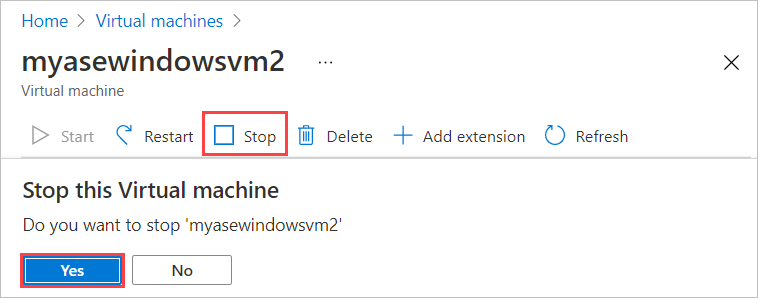
Ridimensionare una VM
Seguire questa procedura per ridimensionare una macchina virtuale distribuita nel dispositivo.
Passare alla macchina virtuale arrestata e selezionare Dimensioni macchina virtuale (modifica) nei dettagli della macchina virtuale.
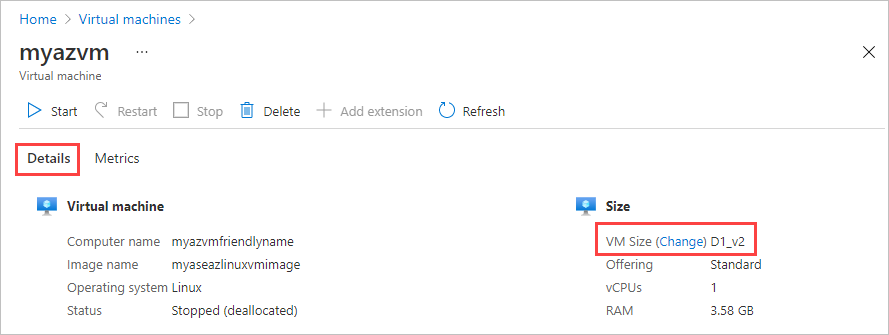
Nel pannello Modifica dimensioni macchina virtuale, dalla barra dei comandi selezionare le dimensioni della macchina virtuale e quindi selezionare Cambia.
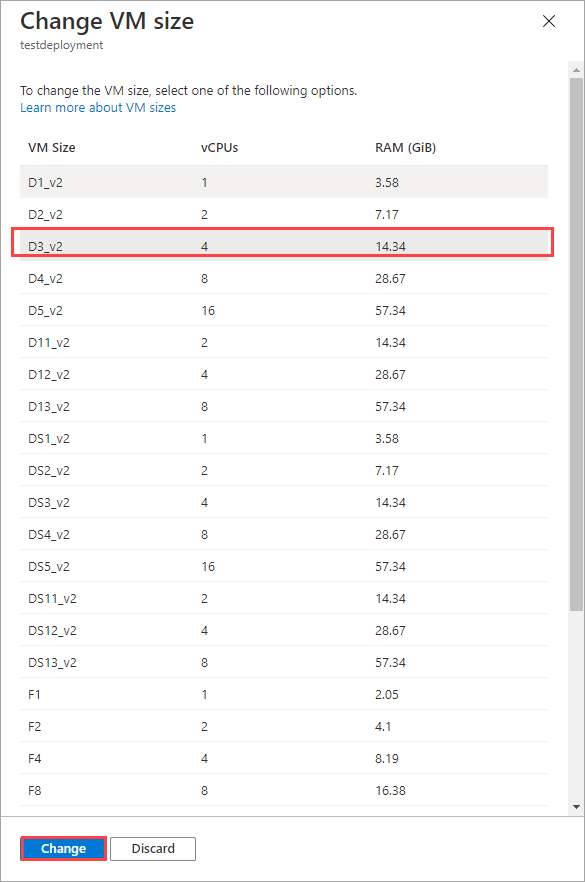
Verrà visualizzata una notifica che informa che la macchina virtuale è in fase di aggiornamento. Dopo l'aggiornamento della macchina virtuale, la pagina Panoramica viene aggiornata per visualizzare la macchina virtuale ridimensionata.
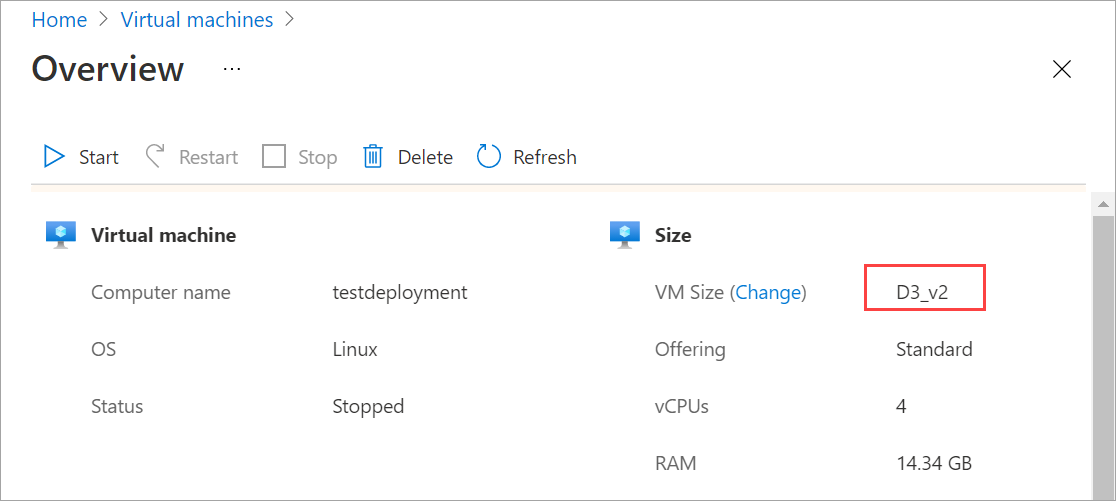
Passaggi successivi
Per informazioni su come distribuire macchine virtuali nel dispositivo Azure Stack Edge Pro, vedere Distribuire macchine virtuali tramite il portale di Azure.